Cómo Censurar un PDF en Adobe Acrobat
• Filed to: Seguridad en PDF • Proven solutions
Adobe Acrobat ofrece varias funciones. Una de ellas es el texto negro/censura de Adobe. Bueno, esto es más fácil decirlo que hacerlo. Bastantes personas están buscando la mejor manera de oscurecer un PDF en Adobe Acrobat, pero en vano. Afortunadamente, este artículo te lleva a través de una clara guía sobre cómo censurar un PDF en Adobe Acrobat.
Cómo Censurar un PDF en Adobe Acrobat
Adobe Acrobat es una herramienta popular y útil de PDF en el mercado. Con Adobe Acrobat, se pueden censurar textos e imágenes mediante la selección o la búsqueda. Mientras que Adobe Acrobat se mantiene como una buena herramienta de PDF, mucha gente huye por las caras suscripciones y largos procesos.
Cómo Borrar/Censurar Fácilmente un PDF en Adobe Acrobat
Paso 1. Ejecuta Adobe Acrobat en tu computadora. En la ventana principal, ve a "Herramientas", y luego selecciona la opción "Redactar".
Paso 2. A continuación, haz click en la pestaña "Seleccionar un Archivo" y sigue las instrucciones que aparecen en pantalla para importar el archivo PDF que quieres censurar.
Paso 3. Una vez que el archivo PDF esté subido, haz click en la opción "Marcar para Redacción/Edición" y resalta el contenido que deseas censurar.
Paso 4. Tras seleccionar el contenido deseado, pulsa el botón "Aplicar" seguido de "Aceptar" en la ventana emergente. Espera a que Adobe Acrobat complete la censura del texto y luego pasa al menú "Guardar" para guardar tu archivo.
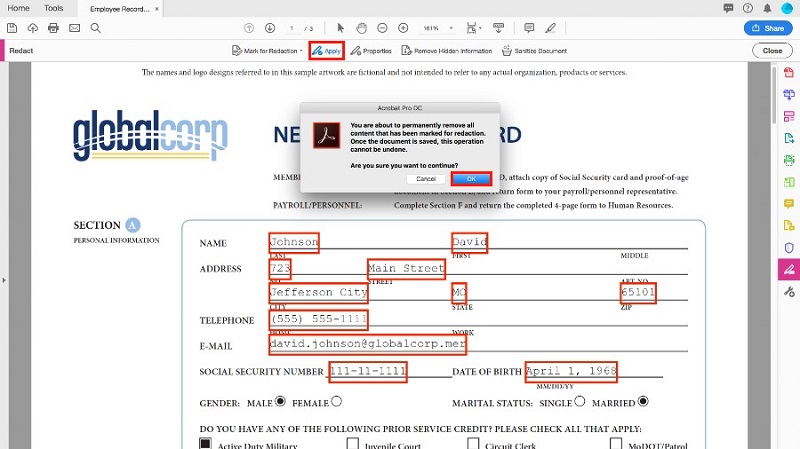
Cómo Ocultar/Censurar un PDF en la Alternativa de Adobe Acrobat
PDFelement Pro es una potente herramienta de PDF todo-en-uno utilizada por millones de usuarios en todo el mundo. Esta herramienta es fácil de usar, tiene muchas funciones, ofrece una increíble velocidad de procesamiento, es compatible con varios dispositivos y es asequible. Con PDFelement, puedes convertir, crear, editar, proteger, realizar OCR, organizar, imprimir y compartir PDFs como nunca antes. Puedes descargar la versión de prueba gratuita y comprobar estas características.
Paso 1. Sube el Archivo PDF
Empieza ejecutando PDFelement en tu dispositivo. Una vez que aparezca la interfaz principal, pulsa el botón "Abrir archivos". Se te llevará a la ventana del directorio de archivos. Busca el archivo PDF que deseas censurar, y luego pulsa "Abrir" para subirlo a PDFelement.

Paso 2. Marcar para la Redacción/Edición
Ahora dirígete a la sección "Proteger" de la barra de herramientas y haz click en la opción "Marcar para Redacción" que aparece debajo. Al hacer click, apareceerá una ventana emergente que te mostrará dos pasos para editar el PDF. Haz click en "Aceptar" para cerrar la ventana e iniciar el proceso de edición.
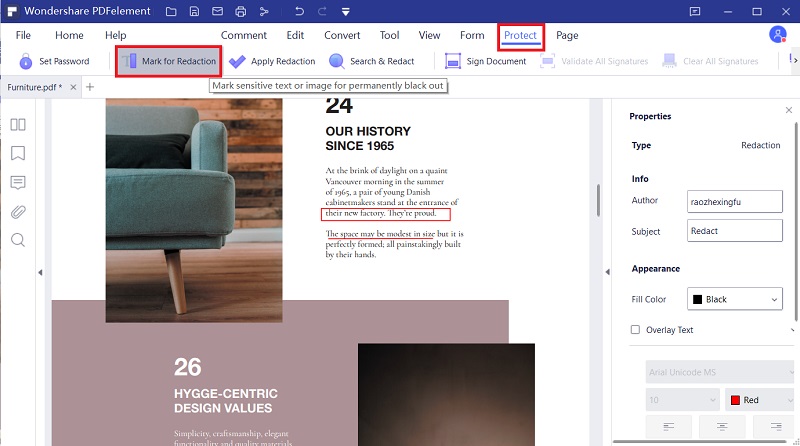
Paso 3. Aplicar la Redacción al PDF
Arrastra el cursor para dibujar un recuadro rectangular sobre el contenido que deseas censurar. Una vez que lo hayas dibujado, procede a hacer click en la pestaña "Aplicar Redacción" en la parte superior de esta página. De nuevo, aparecerá una pequeña ventana emergente. Solo tienes que hacer click en "Continuar" para confirmar e iniciar el proceso de edición.
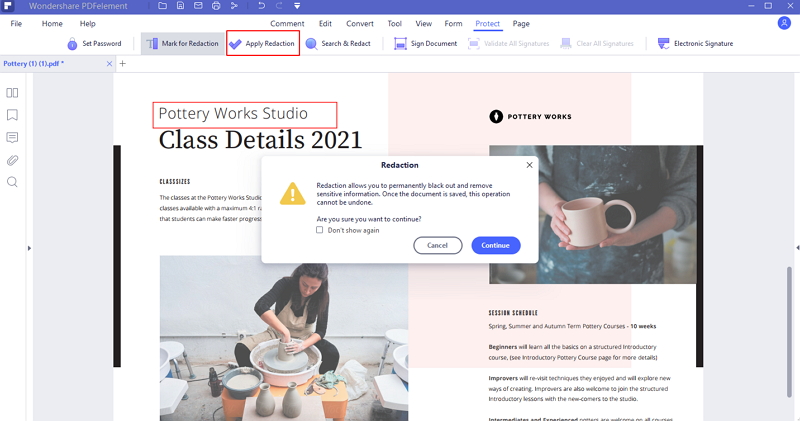
Paso 4. Guarda el Archivo PDF Redactado/Editado
Cuando el proceso de redacción del PDF finalice, es el momento de guardar los cambios que has realizado. Simplemente pulsa el icono "Guardar" en la parte superior de la ventana. El programa guardará el PDF editado.




Florencia Arias
staff Editor